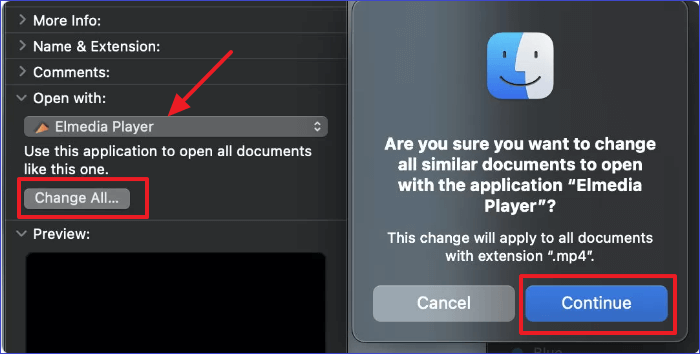-
![]()
Lionel
Lionel est passionné de technologie informatique, il fait partie de l'équipe EaseUS depuis 8 ans, spécialisé dans le domaine de la récupération de données, de la gestion de partition, de la sauvegarde de données.…Lire la suite -
![]()
Nathalie
Nathalie est une rédactrice chez EaseUS depuis mars 2015. Elle est passionée d'informatique, ses articles parlent surtout de récupération et de sauvegarde de données, elle aime aussi faire des vidéos! Si vous avez des propositions d'articles à elle soumettre, vous pouvez lui contacter par Facebook ou Twitter, à bientôt!…Lire la suite -
![]()
Mélanie
Mélanie est une rédactrice qui vient de rejoindre EaseUS. Elle est passionnée d'informatique et ses articles portent principalement sur la sauvegarde des données et le partitionnement des disques.…Lire la suite -
![]()
Arnaud
Arnaud est spécialisé dans le domaine de la récupération de données, de la gestion de partition, de la sauvegarde de données.…Lire la suite -
![]()
Soleil
Soleil est passionnée d'informatique et a étudié et réalisé des produits. Elle fait partie de l'équipe d'EaseUS depuis 5 ans et se concentre sur la récupération des données, la gestion des partitions et la sauvegarde des données.…Lire la suite -
![]()
Flavie
Flavie est une rédactrice qui vient de rejoindre EaseUS. Elle est passionnée d'informatique et ses articles portent principalement sur la sauvegarde des données et le partitionnement des disques.…Lire la suite
Sommaire
0 Vues |
0 min lecture
League of Legends (LoL) est l'un des jeux les plus populaires au monde. Un nombre croissant de personnes regardent des vidéos tutorielles pour mieux y jouer. Si vous êtes l'un des maîtres du jeu qui veulent créer une vidéo tutorielle, faites appel au meilleur enregistreur de jeux pour accomplir cette tâche. Ce post vous présente quatre enregistreurs de jeu incroyables, qui capturent le gameplay sans lag ni autres restrictions.

Il suffit de suivre ce post pour apprendre à enregistrer le jeu LoL. Il comprend des guides détaillés, comme ce qui suit:
Étape 1. Exécuter LoL que vous voulez capturer et ouvrir l'enregistreur d'écran de jeu.
Étape 2. Utiliser le raccourci clavier pour démarrer la capture du gameplay... >> Plus de détails
Comment enregistrer LoL à l'écran avec la barre de jeu Windows
Les utilisateurs de Windows 10 disposent d'un enregistreur de jeu LoL intégré. Vous pouvez l'utiliser pour capturer n'importe quel gameplay sur le bureau. Pour l'utiliser de manière pratique, il vous offre des options pour définir les touches de raccourci.
Après l'enregistrement, vous pouvez partager les vidéos de gameplay sur des plateformes de médias sociaux populaires comme YouTube en quelques clics. Vous trouverez ci-dessous des instructions sur la façon de capturer LoL sur un PC avec cet outil intégré.

Étape 1. Appuyez sur l'icône Windows de votre clavier et choisissez "Paramètres" > "Jeux" à l'écran.
Étape 2. Lorsque la fenêtre de la barre de jeu apparaît, activez le bouton 'Enregistrement Xbox Game Bar. Ensuite, définissez les raccourcis clavier en fonction de vos besoins.
Étape 3. Une fois le paramétrage terminé, ouvrez le jeu LoL et capturez l'écran en appuyant sur "Win + Alt + R".
Comment enregistrer une partie de LoL avec EaseUS RecExperts
EaseUS RecExperts est un enregistreur de jeu LoL très pratique. Cet enregistreur d'écran Windows permet de capturer facilement des jeux en haute qualité. Dans ses paramètres avancés, vous avez la possibilité de définir le format de sortie, la qualité et la fréquence d'images de la vidéo de sortie. Vous pouvez aussi régler le débit binaire et le taux d'échantillonnage de l'audio.
Vous pouvez également enregistrer l'écran et la webcam, et capturer la voix du microphone pour ajouter plus d'effets. Parallèlement, cet outil vous offre la possibilité de faire une capture d'écran à partir de la vidéo enregistrée.
Plus de caractéristiques de cet enregistreur de gameplay fantastique:
- Enregistrer l'écran et le visage en même temps pour une vidéo plus parlante
- Capturer facilement l'ensemble de l'écran ou une zone sélectionnée
- Enregistrer le jeu avec le son, y compris le son interne ou externe
- Fonction de planification des tâches pour lancer automatiquement la capture
- Touches de raccourci personnalisées pour plusieurs opérations
Maintenant, téléchargez cet outil efficace et créez vous-même une vidéo de jeu impressionnant!
Étape 1. Lancez le gameplay que vous souhaitez enregistrer. Ensuite, ouvrez EaseUS RecExperts et cliquez sur le bouton "Jeu" à gauche.

Étape 2. Cliquez sur l'option "Choisir un jeu" pour choisir une fenêtre de jeu ou un processus de jeu. Ensuite, vous pouvez activer l'enregistrement audio et webcam si nécessaire. Lorsque tout est terminé, cliquez sur le gros bouton REC pour démarrer l'enregistrement du gameplay.
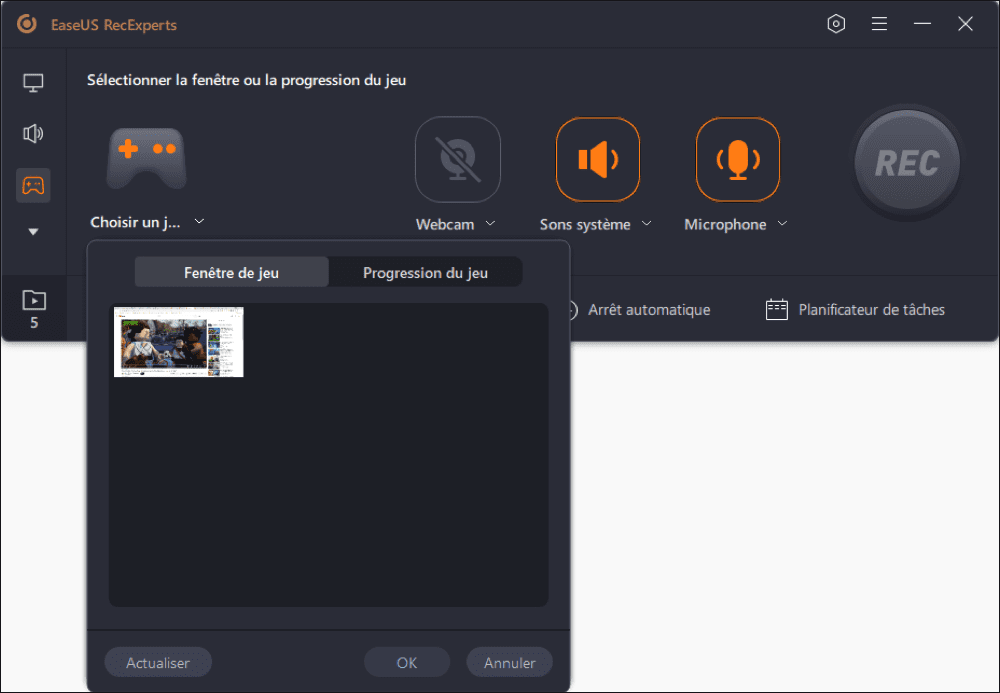
Étape 3. Une barre d'outils flottante apparaît, et vous pouvez mettre en pause ou arrêter l'enregistrement. En outre, l'icône de l'appareil photo vous permet de faire une capture d'écran, et l'icône du minuteur vous permet d'arrêter l'enregistrement automatiquement.

Étape 4. Après avoir sauvegardé la vidéo de jeu enregistrée, un lecteur multimédia s'affiche. Il vous offre un outil intégré pour couper l'enregistrement, extraire l'audio de la vidéo et ajouter une partie d'ouverture et de fin. Vous pouvez trouver l'outil en bas du lecteur.

Comment enregistrer le gameplay de LoL avec EaseUS RecExperts for Mac
EaseUS RecExperts est la meilleure solution pour ceux qui veulent capturer LoL sur macOS. Cet enregistreur d'écran Mac vous permet d'enregistrer une partie de LoL avec une haute qualité. Vous pouvez capturer l'audio simultanément, interne et externe.
En outre, il est également pratique pour capturer des réunions de vidéoconférence, des flux audio, enregistrer des vidéos YouTube ou d'autres activités sur Mac. Plus important encore, il vous offre un planificateur de tâches qui vous permet d'enregistrer le gameplay automatiquement. Ne manquez pas cet enregistreur de gameplay léger sur Mac. Cliquez sur le bouton pour le télécharger.
Étapes à suivre pour enregistrer le jeu League of Legends sur Mac:
Étape 1. Téléchargez et lancez EaseUS RecExperts sur votre Mac. Pour capturer l'écran entier, cliquez sur le bouton " Plein écran " de l'interface principale. Si vous voulez personnaliser la zone d'enregistrement, choisissez le bouton "Région" .

Étape 2. Pour enregistrer l'écran avec du son, cliquez sur l'icône Son dans le coin inférieur gauche de la barre d'outils. Les ressources audio peuvent être votre son externe ou l'audio du système. En fonction de vos besoins, activez l'option cible.
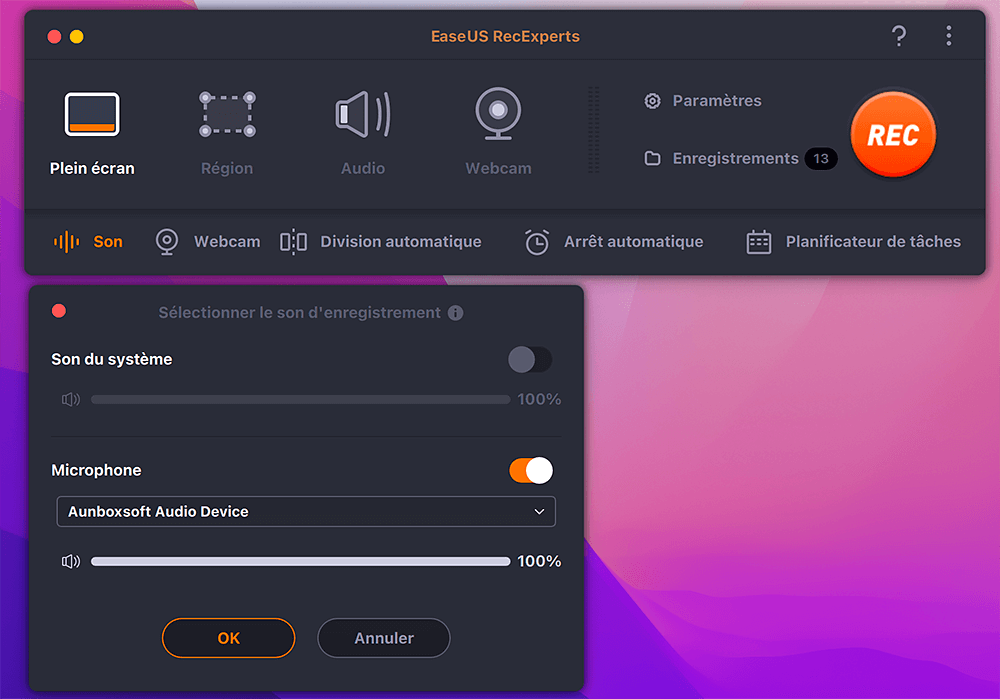
Étape 3. Avant de capturer, vous pouvez modifier le format de sortie de la vidéo enregistrée en cliquant sur "Paramètres" dans l'interface principale. Ensuite, faites défiler le menu Format de sortie pour la vidéo. Choisissez le type de sortie qui vous convient .
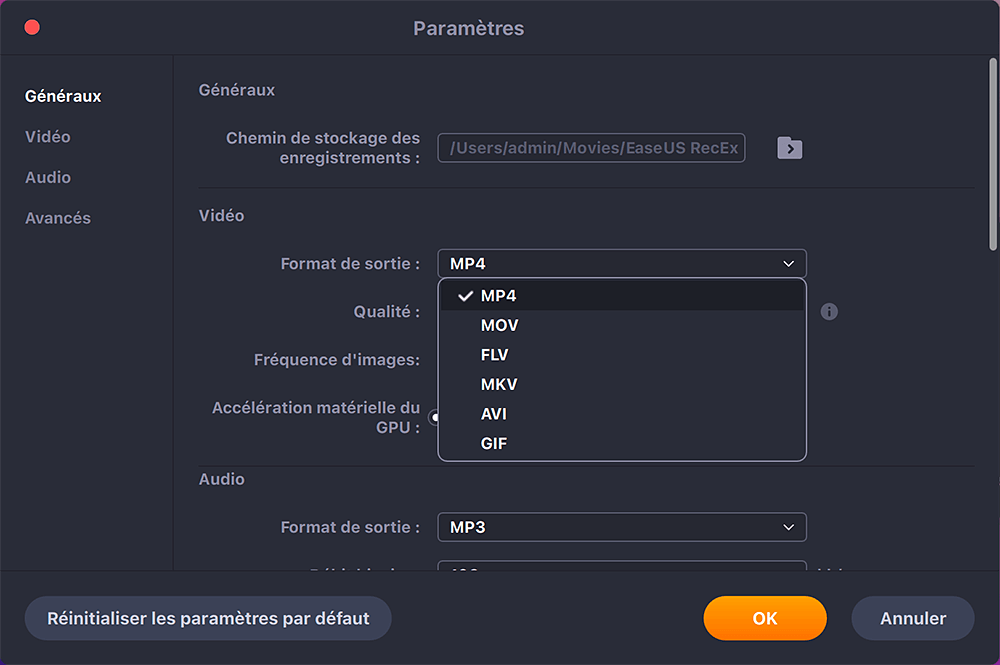
Étape 4. Une fois cela fait, cliquez sur le bouton REC pour commencer l'enregistrement. Il capture tout ce qui s'affiche sur l'écran de votre Mac. Lorsque vous avez terminé, cliquez sur le bouton Arrêter. Vous pouvez alors regarder la vidéo enregistrée à partir de "Enregistrements".
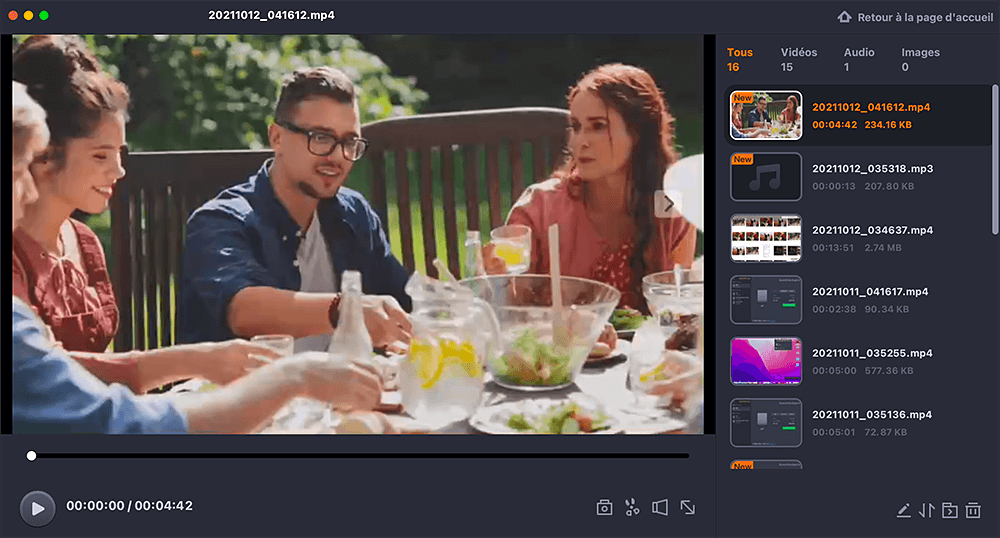
Comment enregistrer League of Legends avec OBS Studio
OBS Studio est un enregistreur de jeu open-source pour les utilisateurs Windows et Mac. Ce logiciel vous permet d'enregistrer le jeu LoL en haute qualité et de capturer le streaming audio et vidéo en direct et n'importe quelle zone de votre écran. Cependant, il est un peu compliqué pour les débutants. Suivez le guide ci-dessous pour savoir comment capturer une partie de LoL avec OBS Studio.

Voici les étapes pour enregistrer le gameplay de League of Legends à l'écran, en utilisant OBS Studio:
Étape 1. Ouvrez OBS Studio et réglez vos jeux sur Windowed ou Borderless dans les paramètres vidéo.
Étape 2. Choisissez l'option "Preview Stream" pour vérifier si le gameplay de League Legends a déjà été diffusé sur OBS Studio. Si ce n'est pas le cas, vous pouvez cliquer sur "Settings" pour diffuser le gameplay sur d'autres canaux.
En attendant, pour capturer le gameplay plus efficacement, définissez les touches de raccourci comme vous le souhaitez.
Étape 3. Lancez le jeu et cliquez sur "Start Recording" pour démarrer la capture. Pour l'arrêter, utilisez le raccourci clavier que vous avez défini.
Conclusion
Ce post a présenté quatre enregistreurs de gameplay LoL fiables et les détails sur la façon d'enregistrer LoL jeu avec eux. Vous pouvez choisir l'un d'entre eux en fonction de vos besoins.
Si vous êtes un utilisateur professionnel, essayez OBS Studio. Pour un débutant, EaseUS RecExperts est votre meilleur choix.
FAQ sur les méthodes d'enregistrement du gameplay League of Legends
Ne manquez pas cette partie si vous voulez en savoir plus sur l'enregistrement du gameplay de LoL.
1. Comment puis-je m'enregistrer en train de jouer?
Pour vous enregistrer en train de jouer, choisissez un outil qui permet de capturer votre écran et votre webcam simultanément. Les enregistreurs d'écran comme OBS, EaseUS RecExperts, ou d'autres outils offrant ces fonctionnalités peuvent être votre choix.
2. Comment enregistrer League of Legends pour Youtube?
Tout d'abord, vous avez besoin d'un enregistreur de jeu LoL comme OBS, Game Bar, EaseUS RecExperts, etc. Vous pouvez utiliser ce type de logiciel d'enregistrement d'écran pour capturer League of Legends pour YouTube.
3. League of Legends est-il un jeu mort?
League of Legends n'est certainement pas un jeu mort. En fait, il ouvre la voie à l'industrie du jeu et aux sports électroniques pour sortir de sa niche et s'imposer dans les médias grand public.
EaseUS RecExperts

Un seul clic pour capturer tout ce qui se trouve à l'écran !
Pas de limite de temps, pas de filigrane
Enregistrer